Laden der Videoclip-Metadaten (Metadaten-Upload)
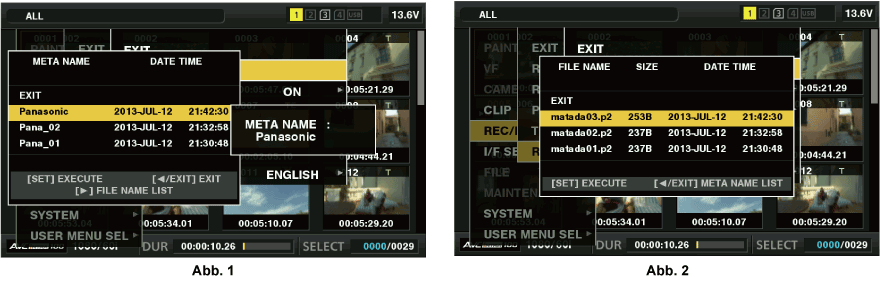
Stecken Sie die SD-Speicherkarte ein, die die Videoclip-Metadaten enthält (Metadaten-Uploaddatei).
Wählen Sie [LOAD] im Hauptmenü → [REC/PB] → [REC META DATA] und drücken Sie die <SET>-Taste.
Der Metadatenname der Datei der hochzuladenden Metadaten auf der SD-Speicherkarte wird angezeigt. (Abb. 1)
Wählen Sie die gewünschte Datei, die geladen werden soll, mit den Cursortasten und wählen Sie [YES].
Das Hochladen startet.
Die Uploadmetadaten werden auch dann beibehalten, wenn das Gerät ausgeschaltet wird.
Einzelheiten zur Bestätigung hochgeladener Daten finden Sie unter „Überprüfen und Modifizieren der hochgeladenen Metadaten“.
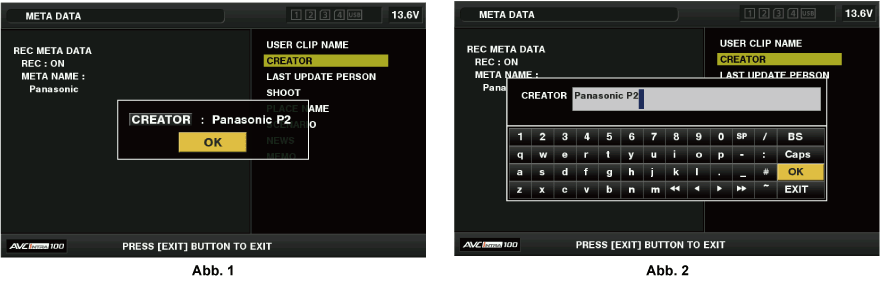
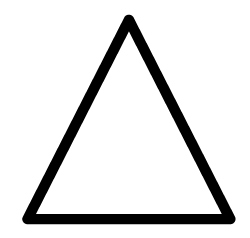 /
/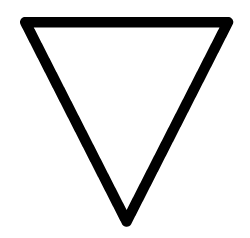 ), um zum Anfang oder Ende der zu ändernden Einstellungsoptionen zu springen.
), um zum Anfang oder Ende der zu ändernden Einstellungsoptionen zu springen.